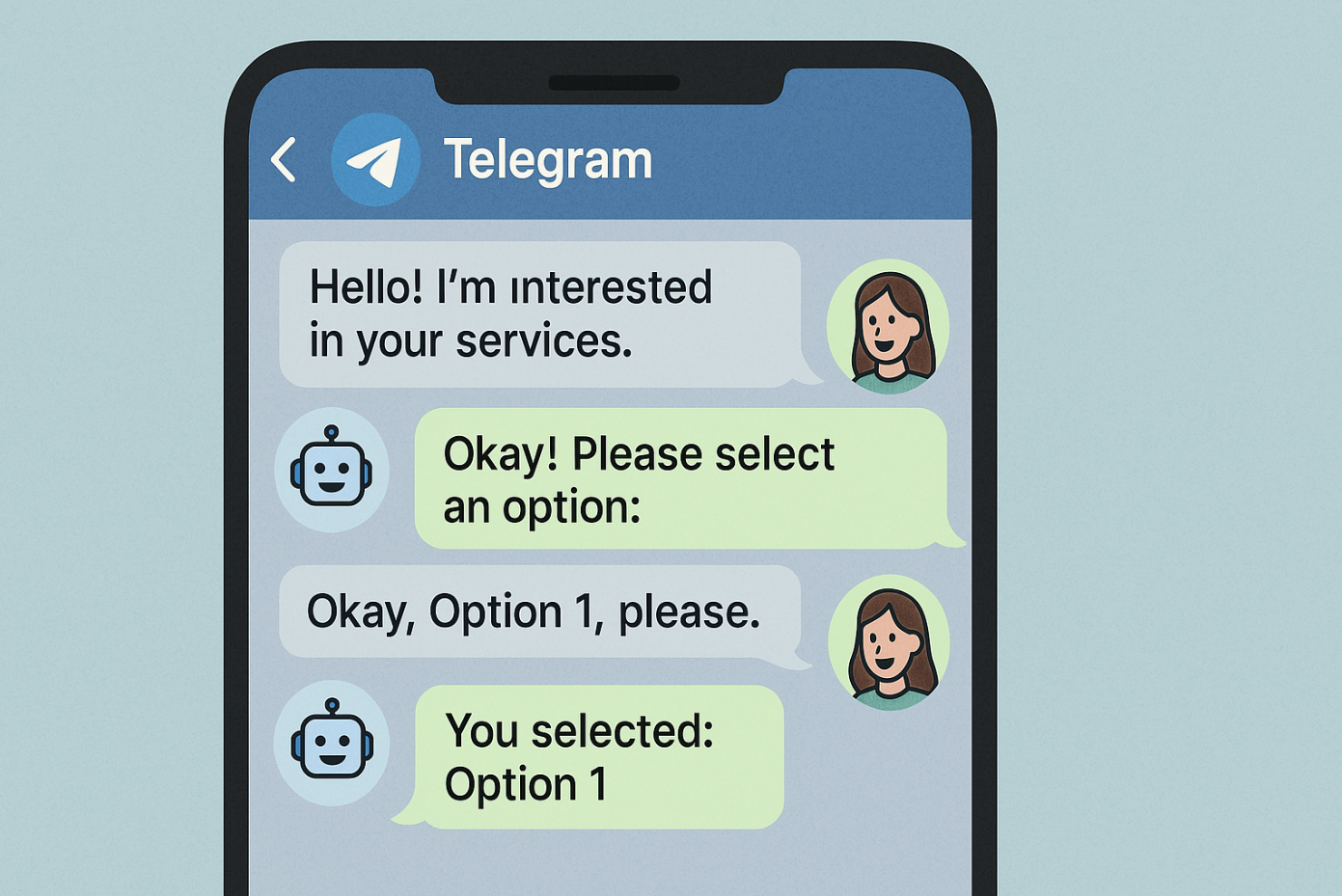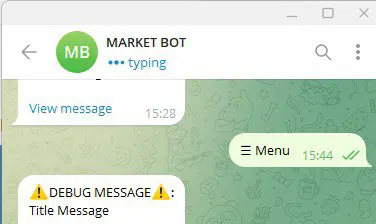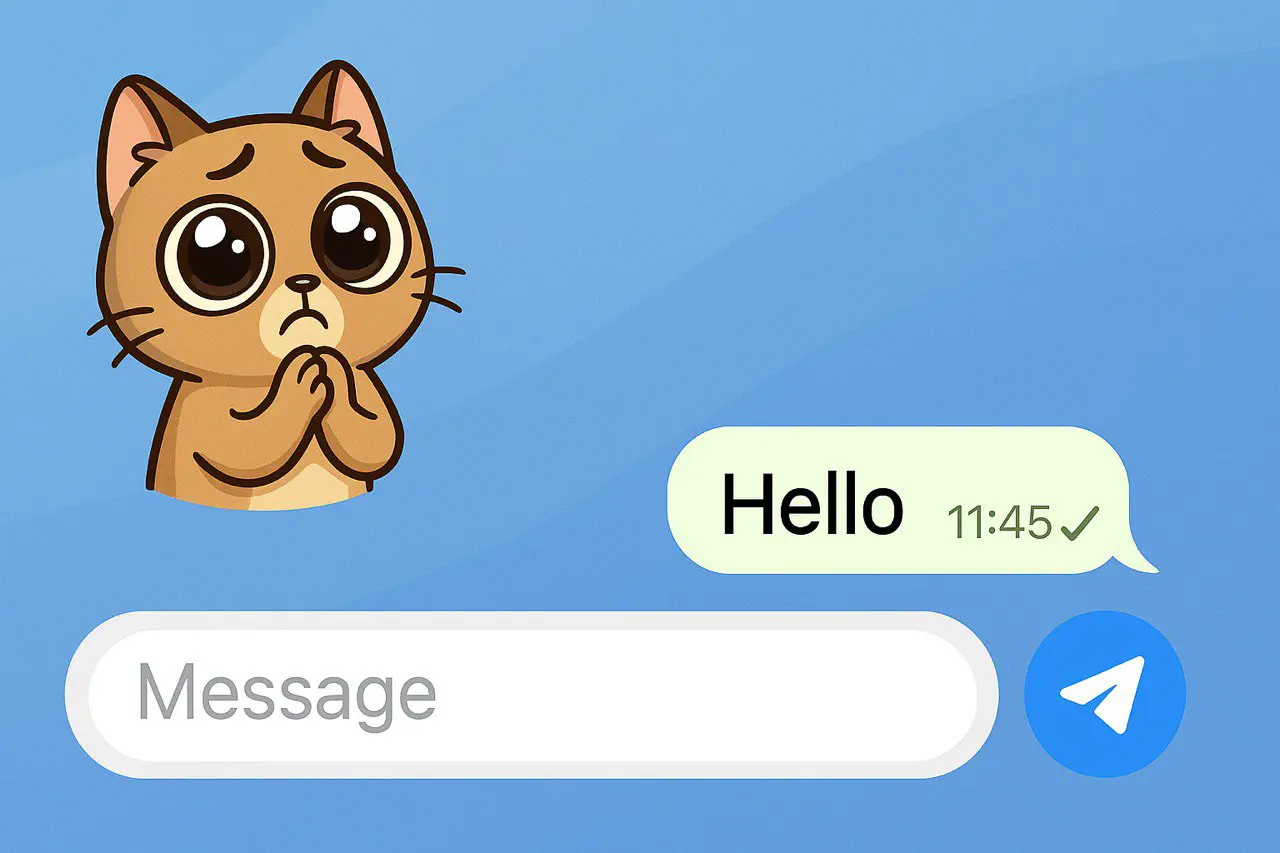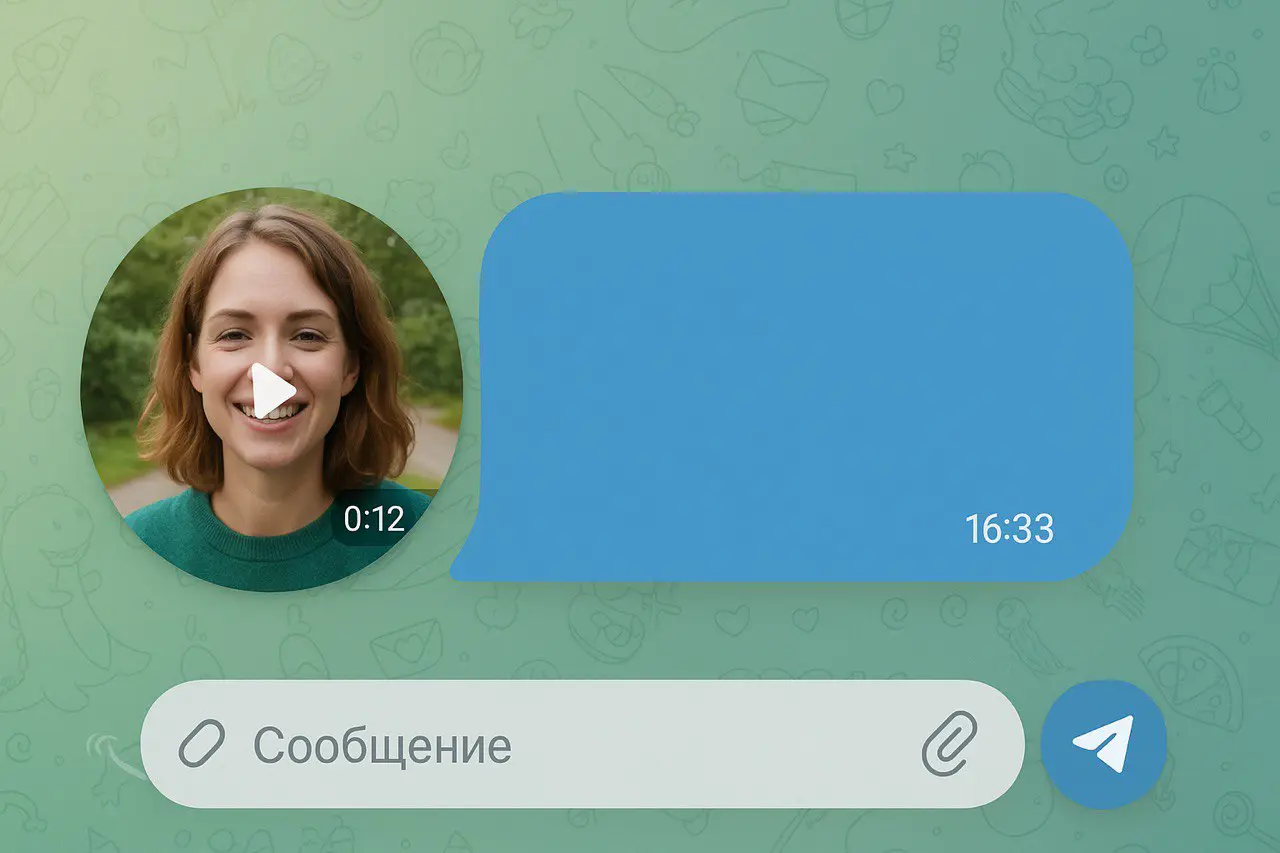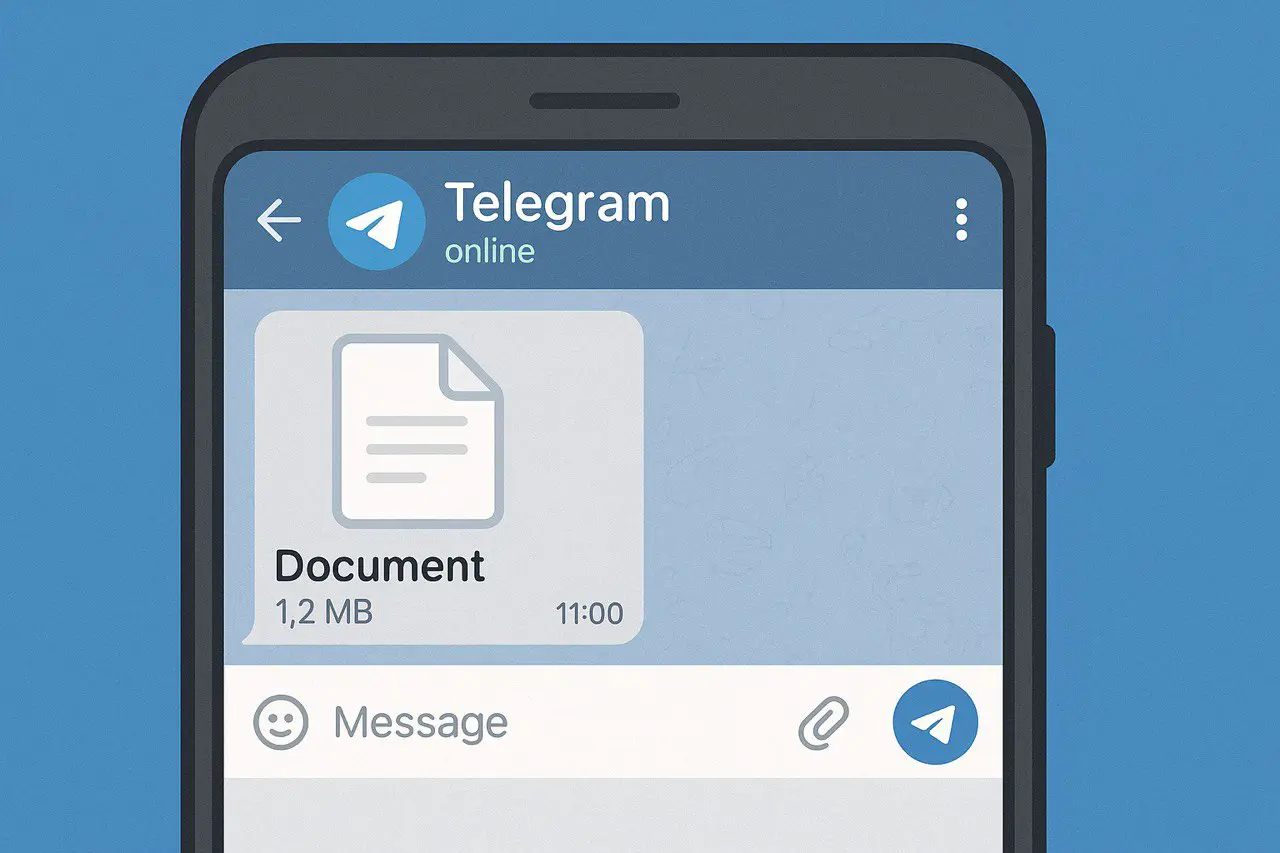Un menu dans Telegram-bot est un ensemble de boutons qui peuvent rediriger les utilisateurs vers d'autres menus avec des boutons, envoyer différents types de contenu (par exemple, du texte, des images, des vidéos ou des autocollants) ou diriger vers des liens — à la fois à l'intérieur du bot (par exemple, en utilisant des étiquettes UTM) et externes (aux chaînes,
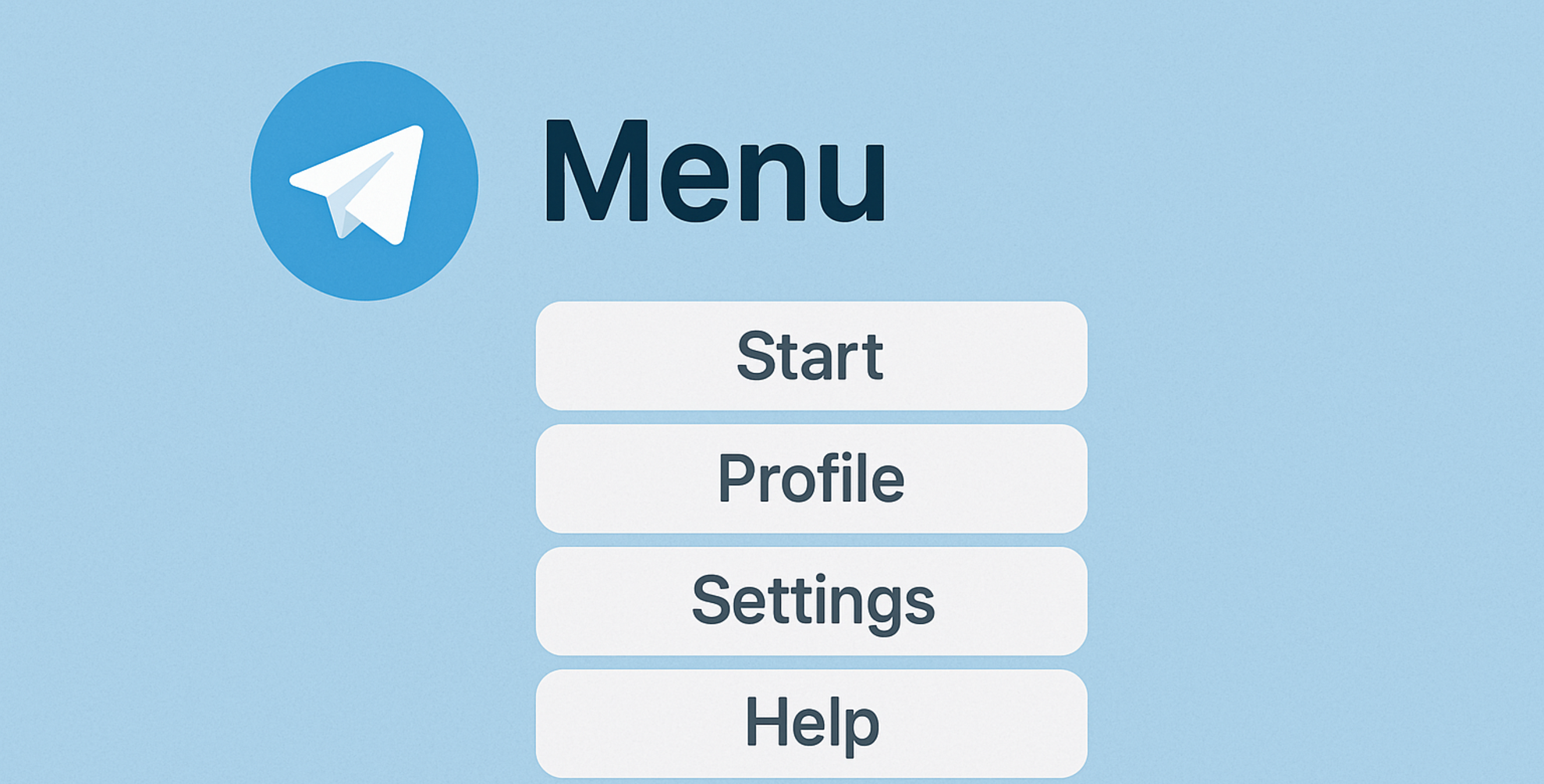
Paramètres de base du menu
Paramètres du menu principal.
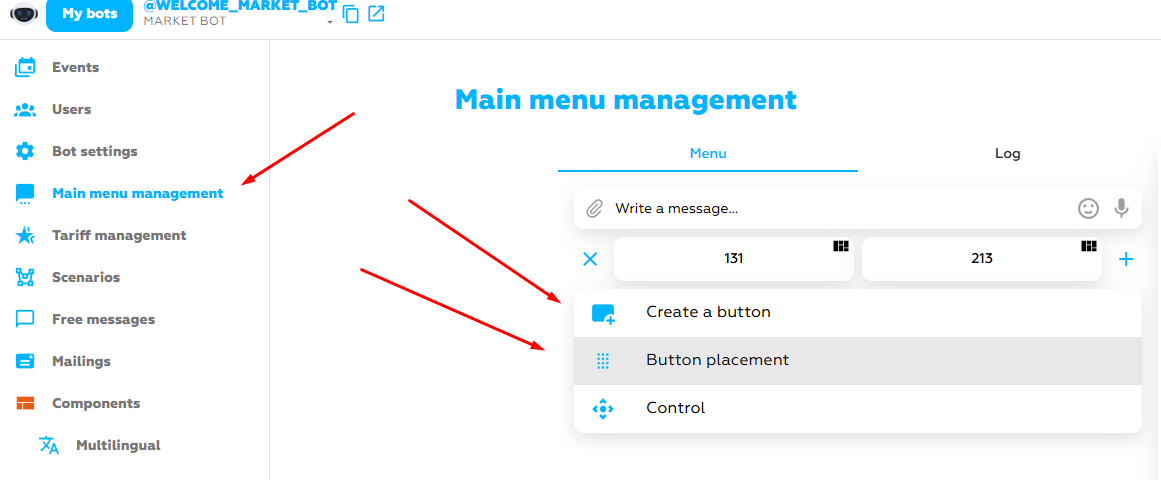
La capture d'écran montre où se trouve le contrôle menu principal(il s'applique à l'ensemble de votre bot, sauf si vous ajoutez des réglages spéciaux, mais à ce sujet ci-dessous) pour votre bot.
Sur la droite se trouve le réglage de contrôle menu principal. Dans notre cas, il s'agit de créer des boutons pour notre menu et de gérer le placement des boutons. Alors que tout semble facile? - Continuons.
Gestion des menus.
Ce bloc est une information de niveau intermédiaire et il faudra y réfléchir un peu, mais encore une fois rien de super lourd.
En appuyant sur le bouton – "contrôle" nous verrons 2 boutons
MODE de fonctionnement du MENU et supprimer le MENU. Si tout est clair avec ce dernier, le MODE de fonctionnement du MENU est un sujet très important, analysons-le ci-dessous.
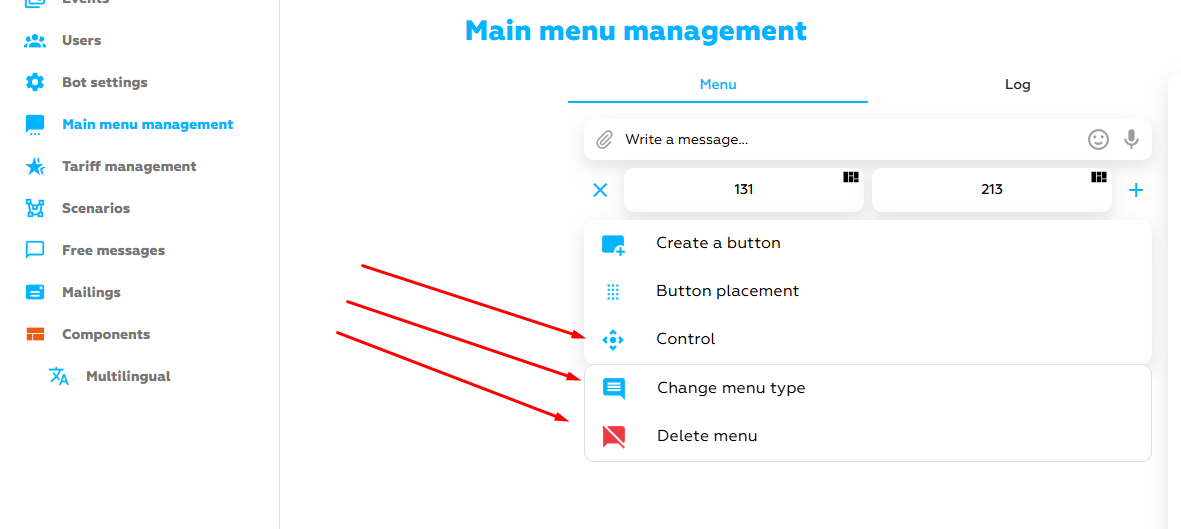
Si nous cliquons sur MODE DE FONCTIONNEMENT DU MENU, puis nous verrons 3 modes
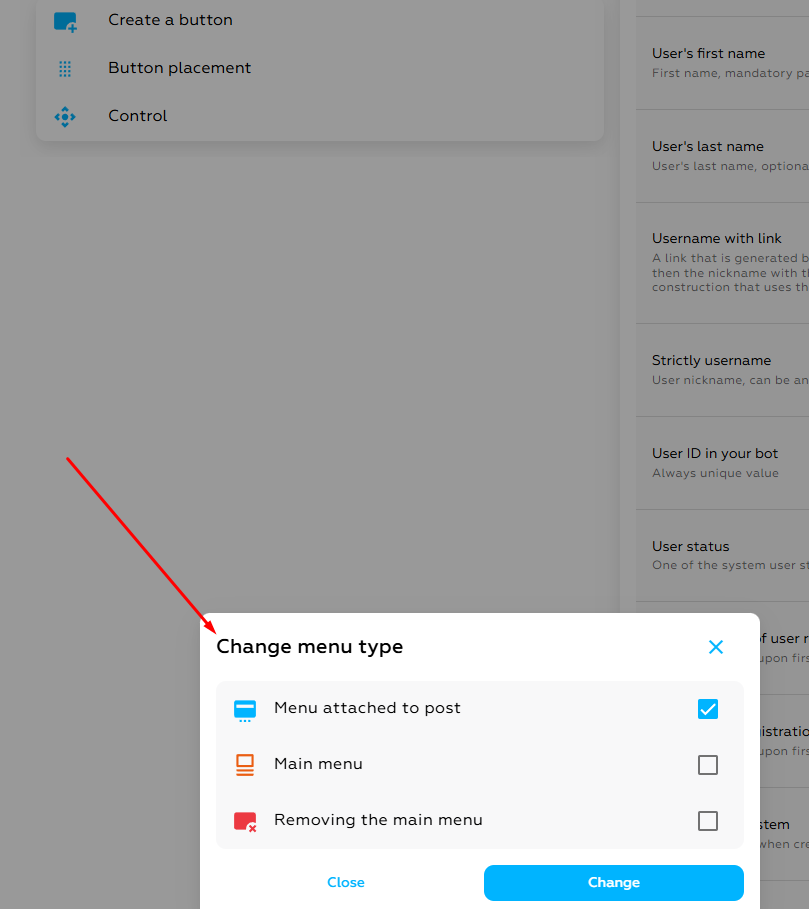
- Menu du message (inline) - est près du message et a un aspect translucide. Pour fonctionner correctement, un événement doit être créé - [TELEGRAM] événement en appuyant sur le bouton intégré. Sans cet événement, les clics sur les boutons seront ignorés par le bot.
Où configurer un événement de clic de bouton intégré? - dans le menu des événements à gauche dans le menu de navigation.(voir écran)
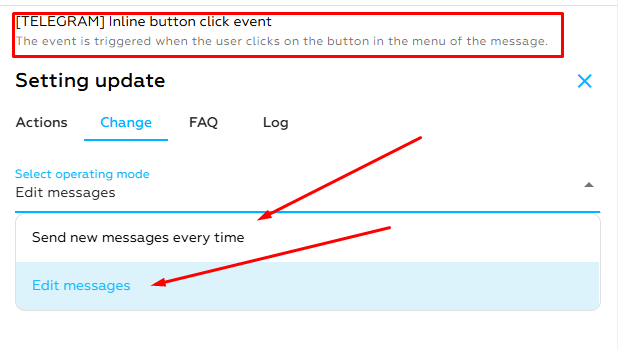
Envoyer un message à chaque fois-chaque fois que vous cliquez sur le bouton inline, un nouveau chat est envoyé au bot.
Modifier le message – le chat du bot met à jour le message sans envoyer de nouveau chat au bot.
- Menu statique (Reply) - situé au bas du dialogue avec le bot. Lorsque vous cliquez sur les boutons, de nouveaux messages sont envoyés. - c'est un ensemble de boutons qui apparaît à la place du clavier de l'utilisateur. Ces boutons envoient des messages prédéfinis au bot, comme si l'utilisateur les avait tapés manuellement. Ils sont pratiques pour choisir les options de réponse.
Le menu statique a ses propres paramètres par exemple, le cacher après avoir cliqué ou faire des boutons dans votre bot un peu plus petit(voir capture d'écran). Ce paramètre se trouve dans la " gestion”
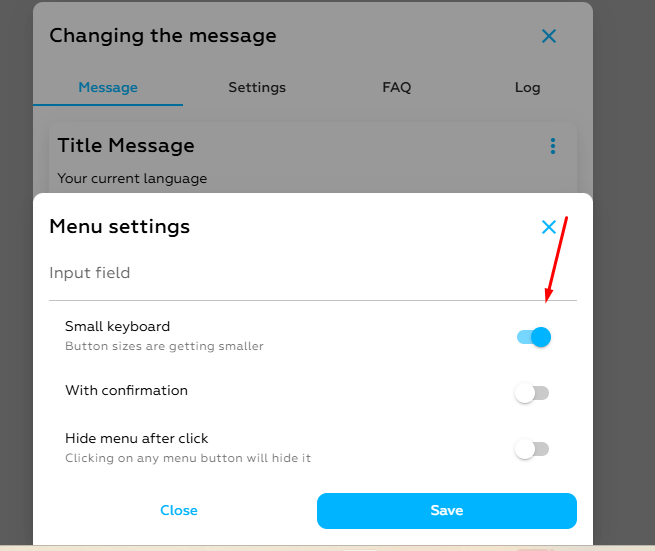
- Suppression d'un menu statique (delete reply) - supprime le menu du chat où le dialogue avec le bot est en cours. Comme le menu statique a la particularité d'être conservé dans la boîte de dialogue jusqu'à sa suppression automatique.
Exemples de menus:
Menu statique (Reply) et Menu du message (inline)
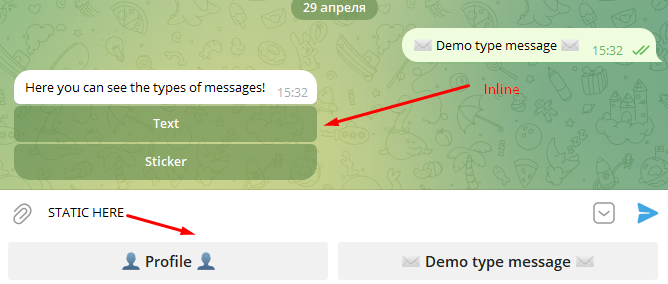
Ajout de multilinguisme dans le télégramme bot.
Le bloc le plus difficile à comprendre et à mettre en œuvre, il faudra bien réfléchir et relire plus d'une fois ce paragraphe de l'article pour mettre en œuvre vos idées dans votre bot, nous allons commencer par définir le multilinguisme.
Le multilinguisme dans Telegram-bot permet aux utilisateurs de choisir une langue d'interface conviviale, ce qui rend le bot plus accessible et pratique pour différents publics. L'implémentation inclut la définition de la langue, le stockage des traductions et la sortie des messages dans la langue souhaitée.
Voyons comment le faire.
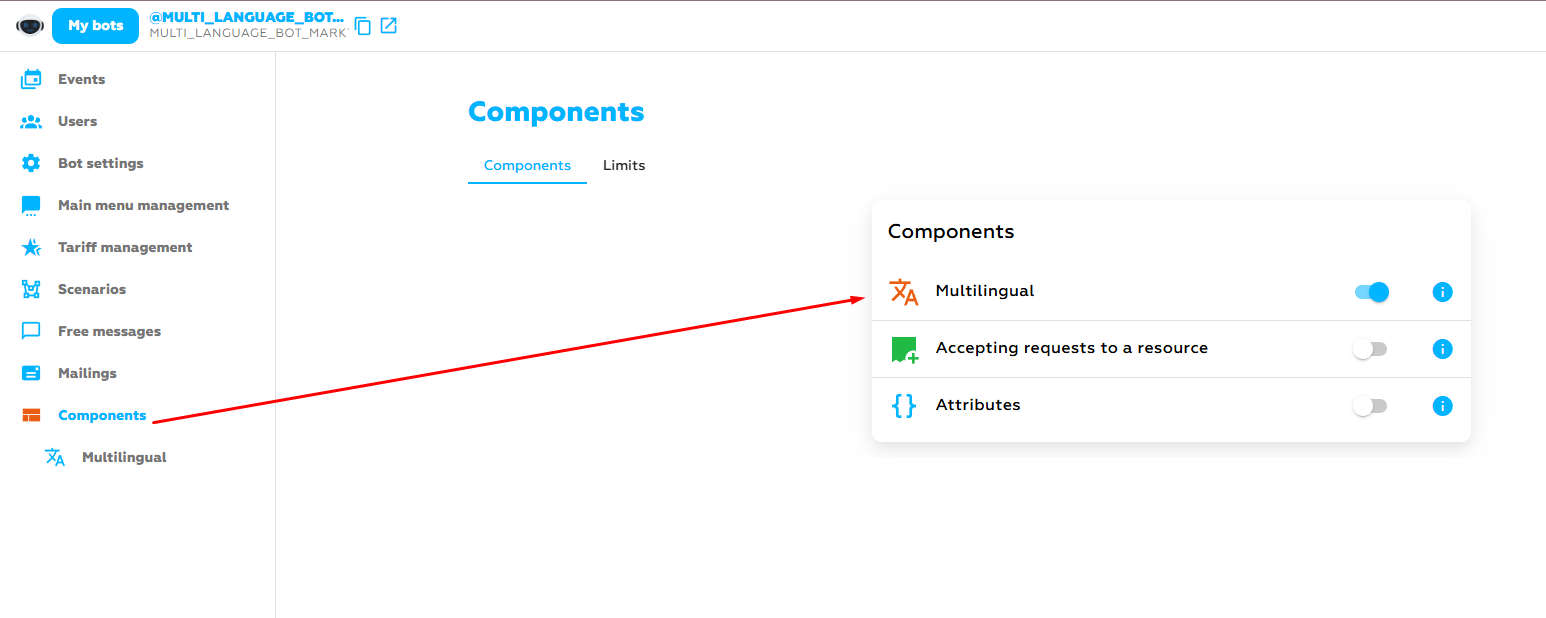
- Pour commencer, vous devez libérer le composant multilingue à gauche dans le menu de navigation. Sélectionnez les langues qui vous intéressent et ajoutez-les.
- Ensuite, relâchez le menu, dans mon cas, ce sera dans le bouton de profil libre et créer un événement pour que notre bouton puisse ensuite configurer un événement spécial (dans l'onglet “événements " de la navigation)
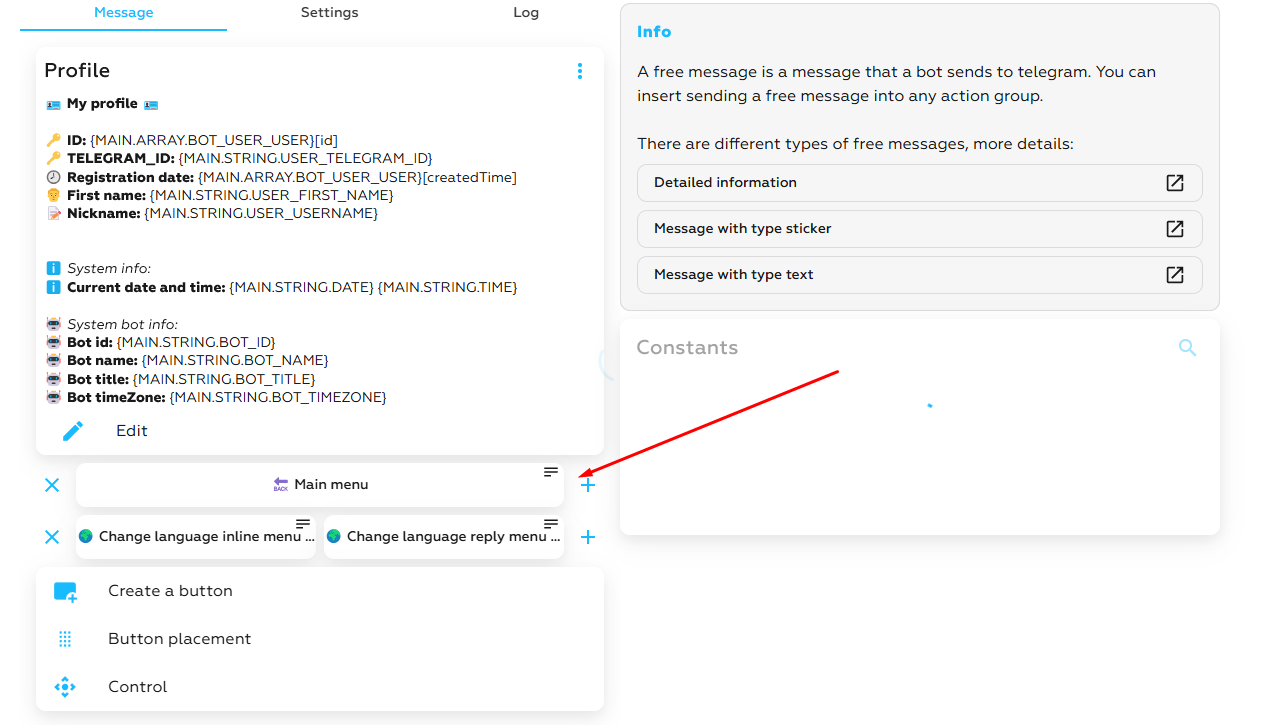
- La prochaine étape, nous publierons un script pour nos menus et nous devons décider quel menu nous aurons soit en ligne ou reply, nous ferons un exemple pour deux à la fois, de sorte qu'il soit clairement visible. Le menu multilingue sera fait sur l'exemple du bot https://t.me/MULTI_LANGUAGE_BOT_MARKTE_BOT
- Nous créons un script pour changer la langue, un exemple sur la photo ci-dessous.
Le premier exemple est pour un menu de script intégré ou un message libre
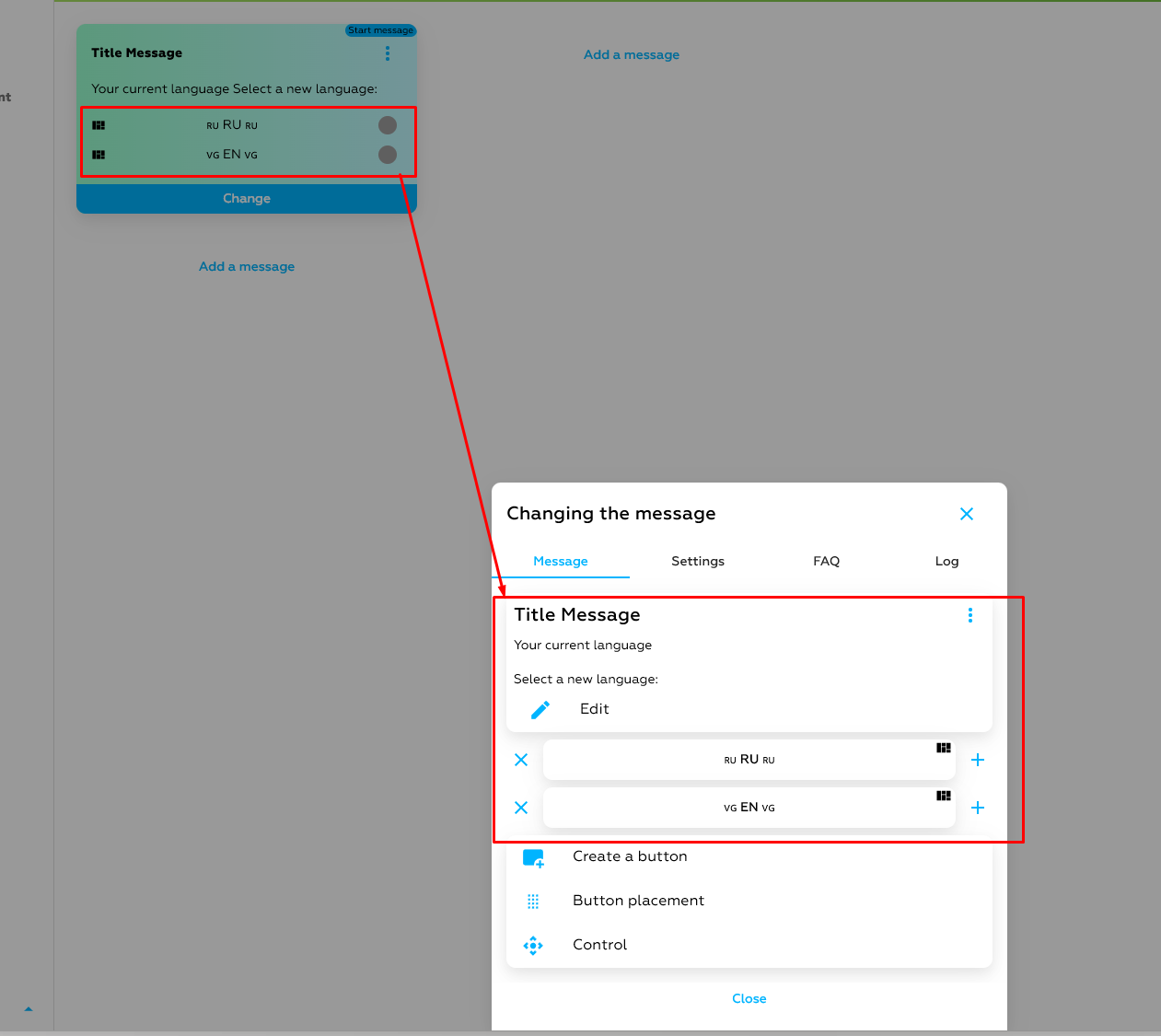
Deuxième exemple pour un menu statique.
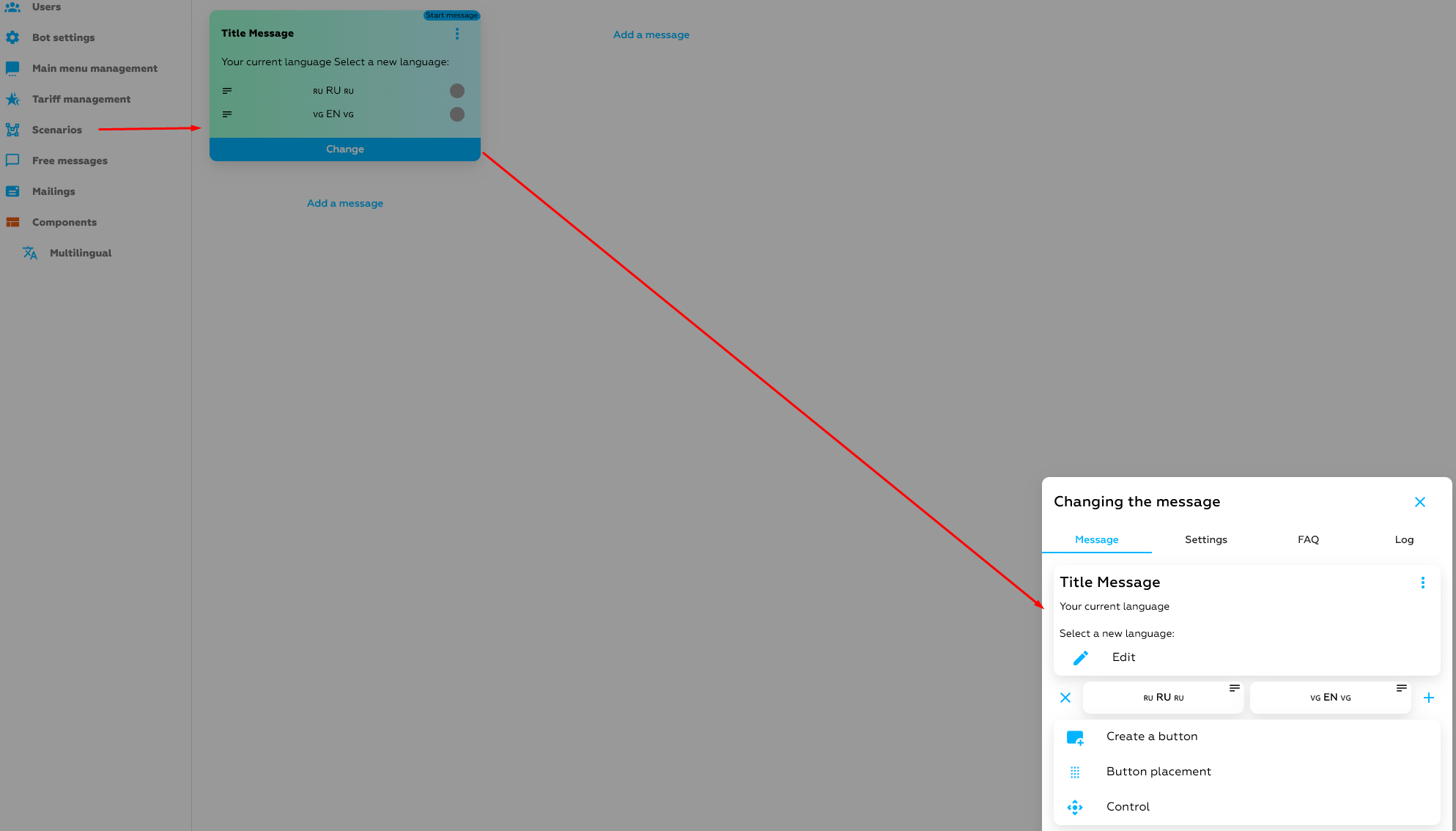
- Boutons pour changer la langue en russe ou en anglais que nous faisons avec l'événement multilingue. (voir capture d'écran ci-dessous), cet article est le même, pour les menus reply et inline
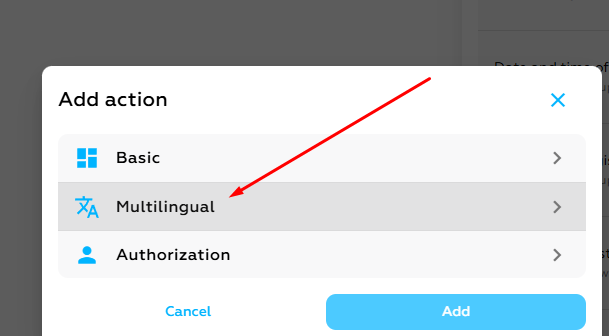
- Paramètres multilingues communs pour les menus reply et inline.
Une fois que vous avez créé l'événement dans le script (voir point b) vous devriez avoir un événement du même nom (dans l'onglet événements de la navigation)
Exemple à quoi il ressemble:
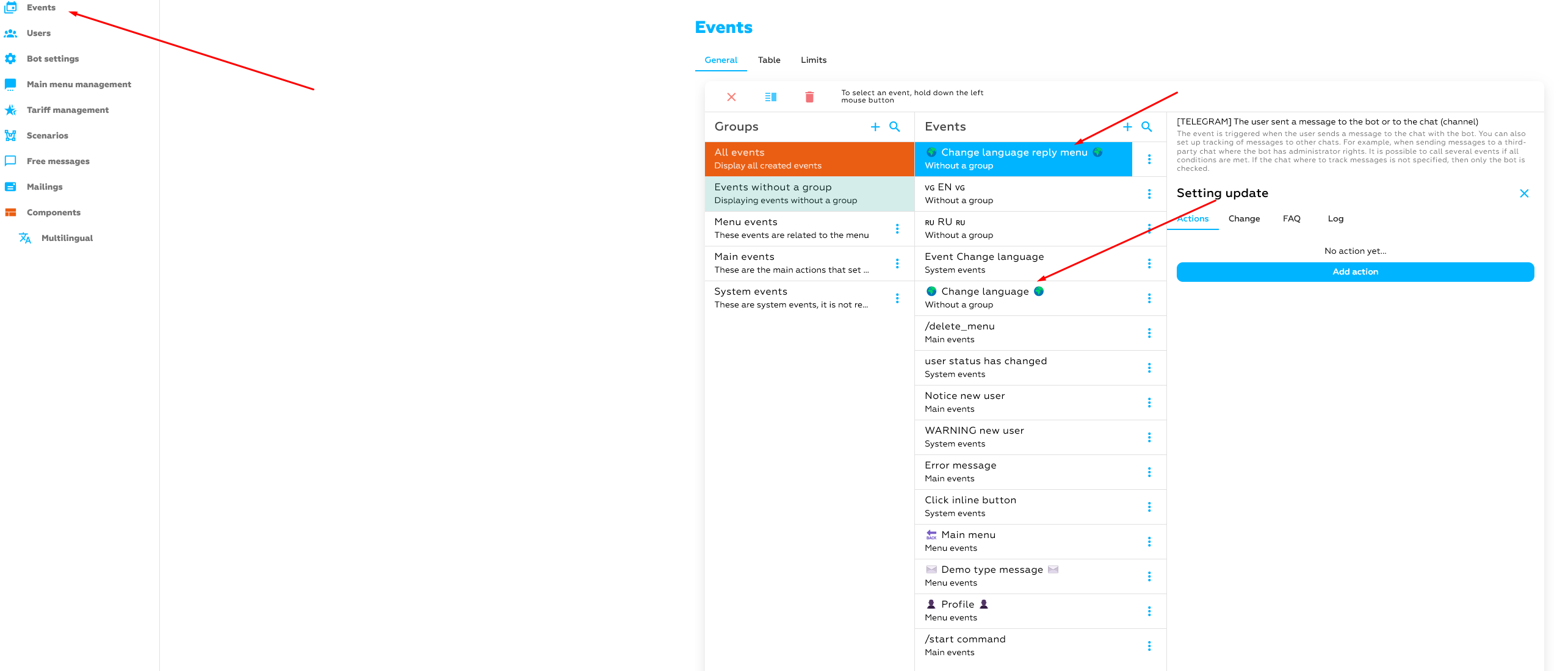
Ensuite, nous configurons les actions pour cet événement, à savoir connecter le script (point d) à cet événement et enregistrer.
- Parce que nous avons un menu en utilisant les actions multilingues pour nos événements et y compris les boutons dans le bot doit également être traduit, pour cela nous devons notre composant multilingue a correctement configuré les traductions de nos boutons, vous Ne pouvez pas faire entièrement confiance à notre traducteur automatique et il est donc préférable de corriger les traductions manuellement
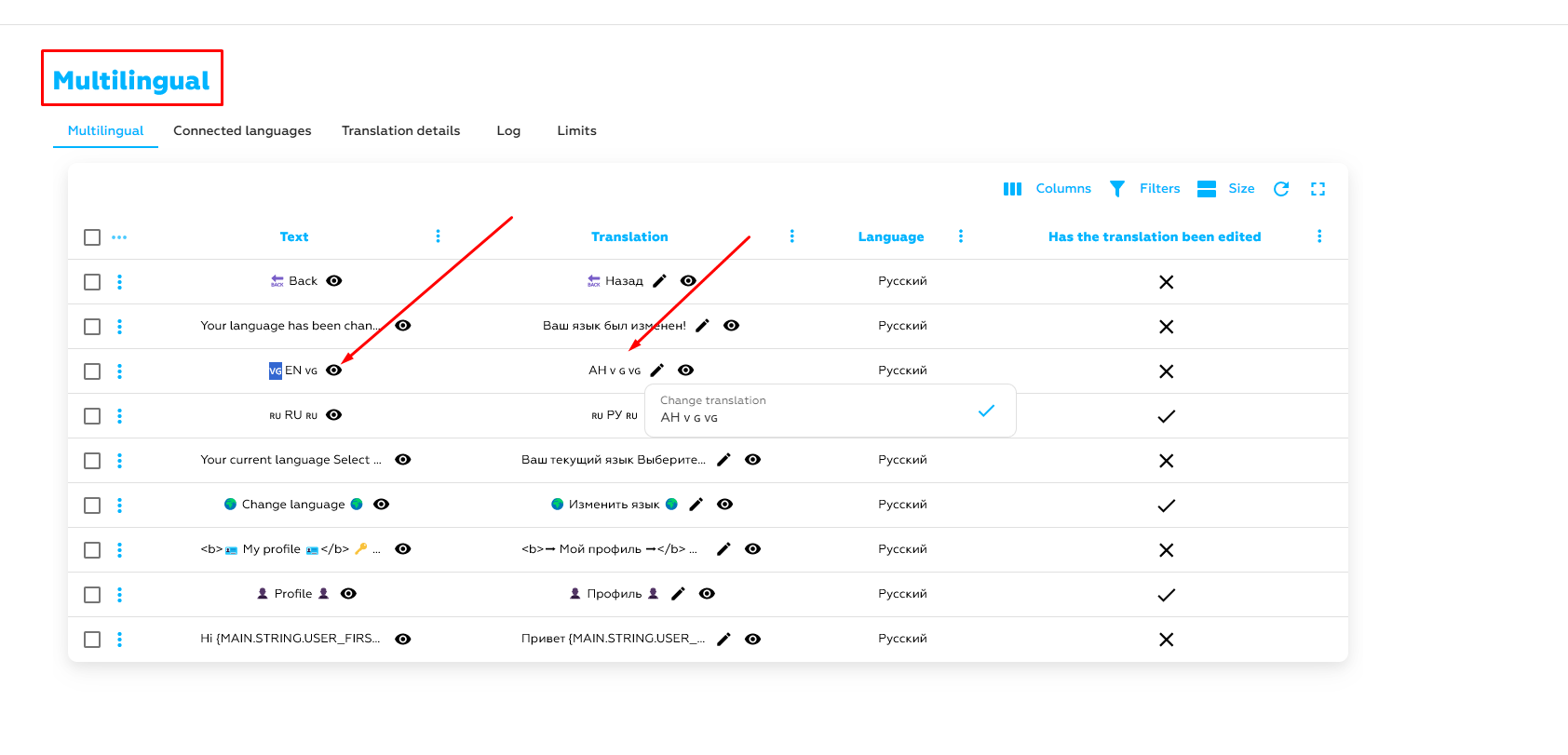
- Une fois que vous avez vérifié que la traduction est correcte, nous retournons dans les événements et revenons là où nous nous sommes arrêtés.
- Allez dans l'onglet ‘modifier ' dans notre événement (point e) et entrez le mot traduit d'une autre langue est séparé par des virgules, en gardant les signes et les attributs que nous avons définis à notre bouton dans le script, nous le faisons partout où nous voulons voir la traduction dans une autre langue.
Dans notre cas, c'est le russe donc la traduction du bouton sera également russe séparée par des virgules dans l'onglet ‘modifier” avec la conservation des attributs.
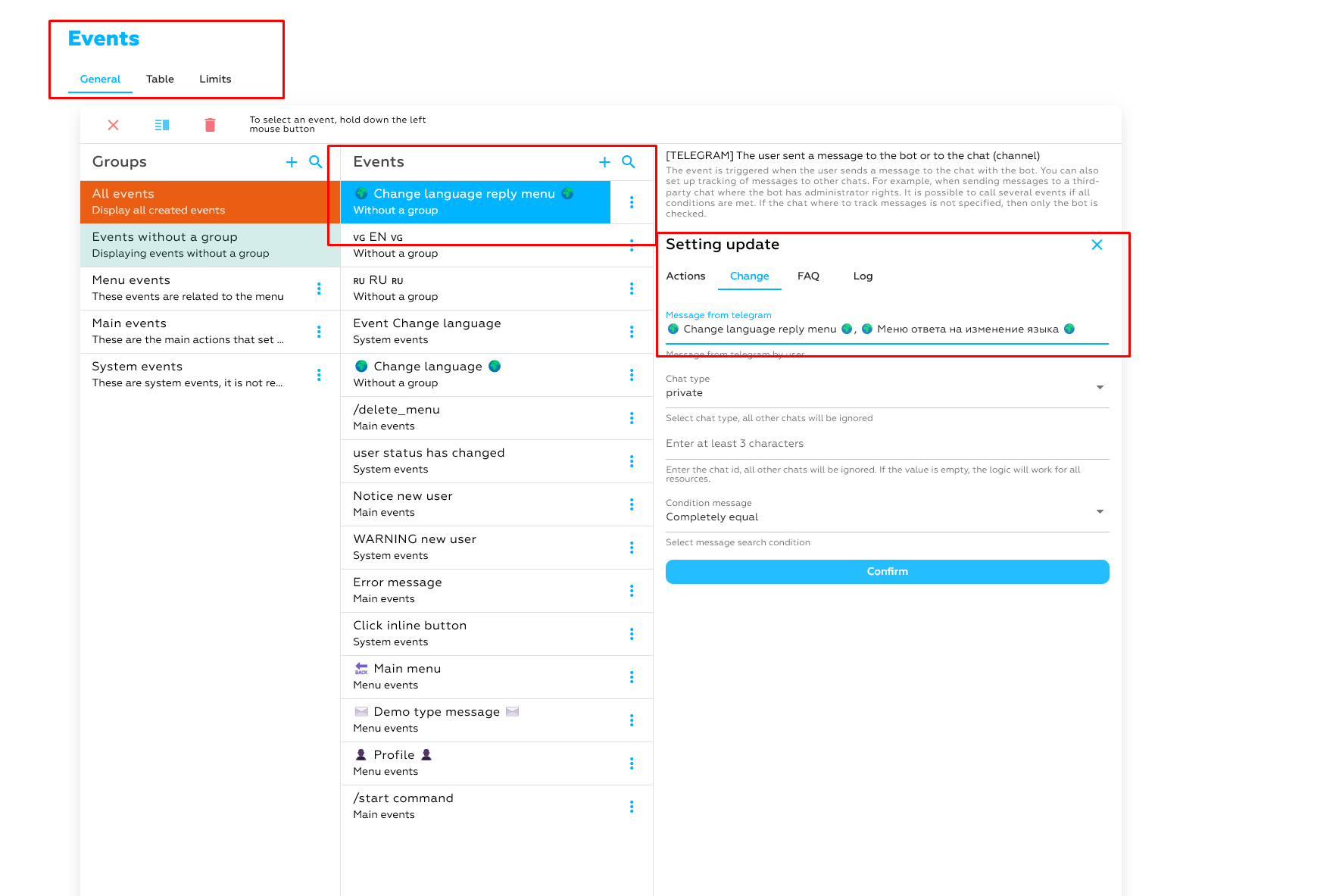
- Nous ajoutons une notification de changement de langue à l'utilisateur. Pour que nous n'ayons pas de chargement infini lors du changement de langue dans notre bot, nous créons un événement spécial qui agira comme une alerte pour passer à une autre langue, comment le faire? Voyez ci-dessous.
Nous créons un script arbitraire avec votre texte et passons à notre onglet “favori“ de l'événement, puis nous créons un script multilingue et fixons notre script nouvellement créé.
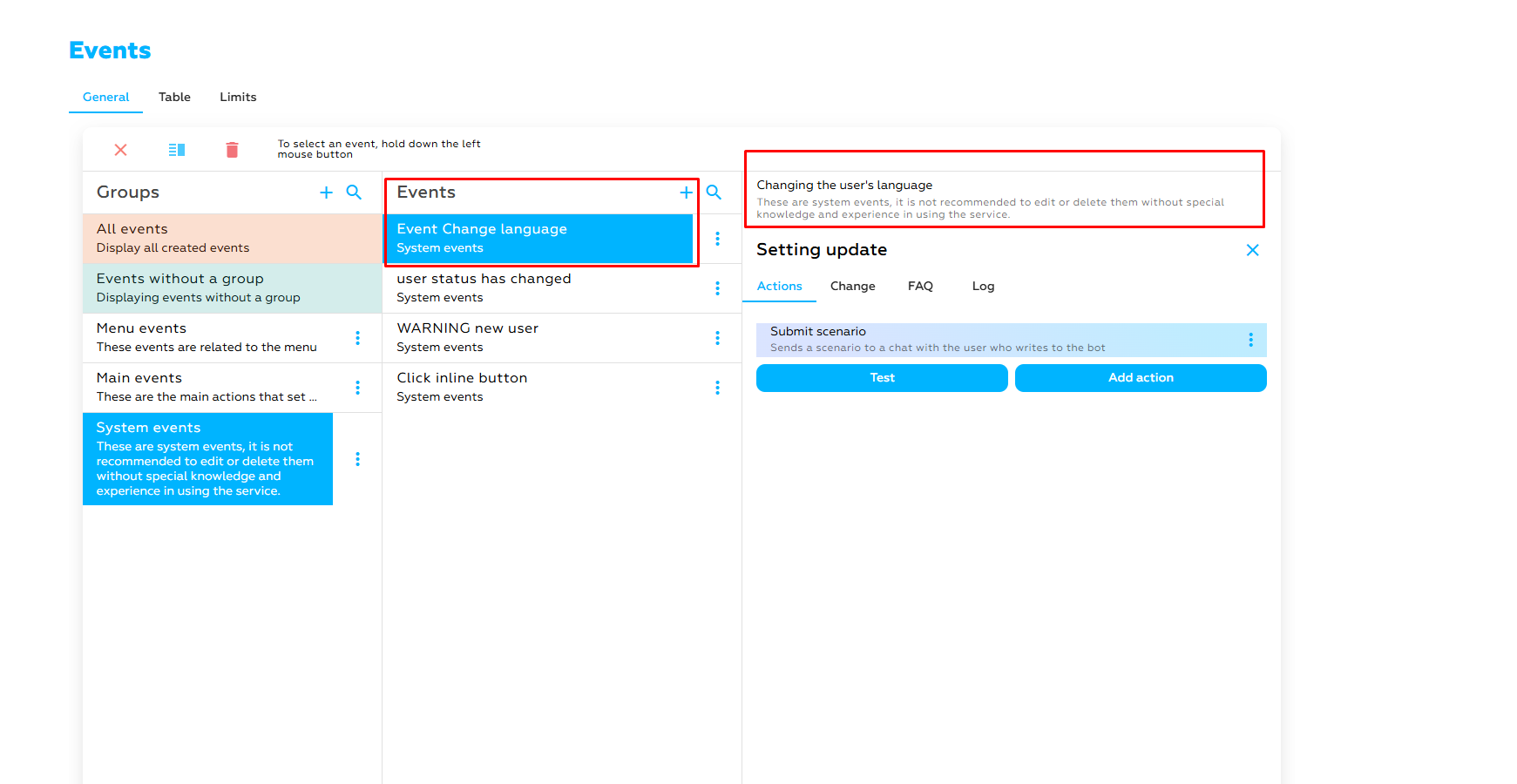
Terminé vous avez terminé la configuration du menu multilingue.
- Qu'est-ce qui allait se passer? Nous allons le montrer par l'exemple d'un bot https://t.me/MULTI_LANGUAGE_BOT_MARKTE_BOT
Exemple de menu Reply:
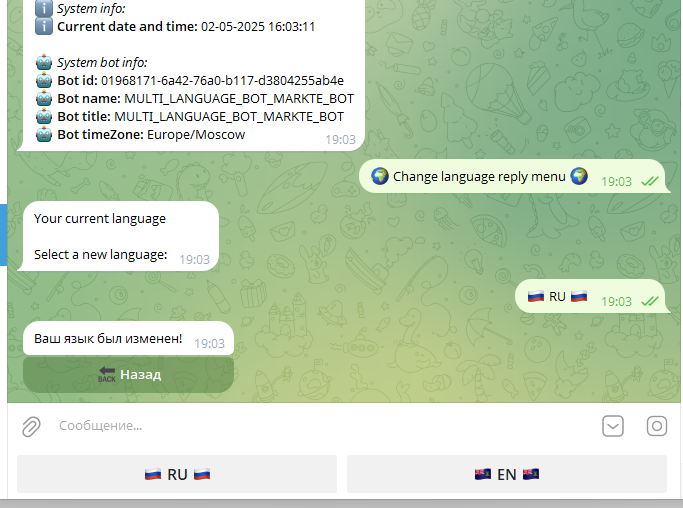
Exemple de menu en Ligne:
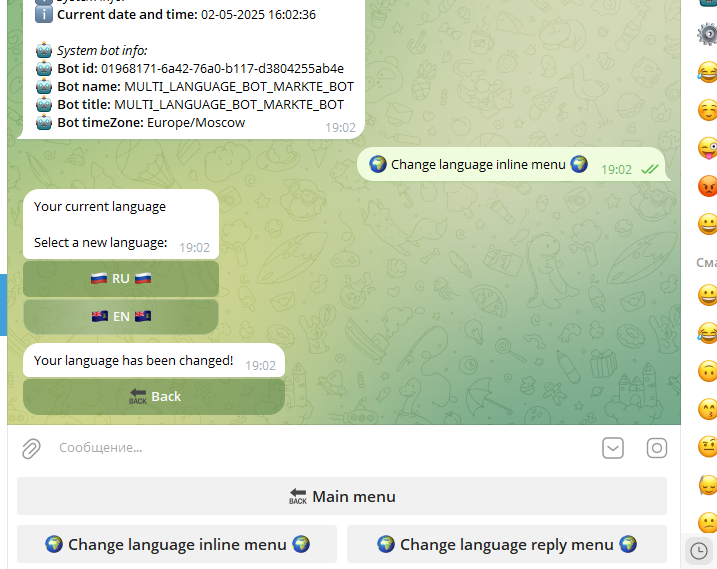
Erreurs fréquentes lors de l'utilisation du menu.
- Pourquoi ne fonctionne pas menu principal le message?
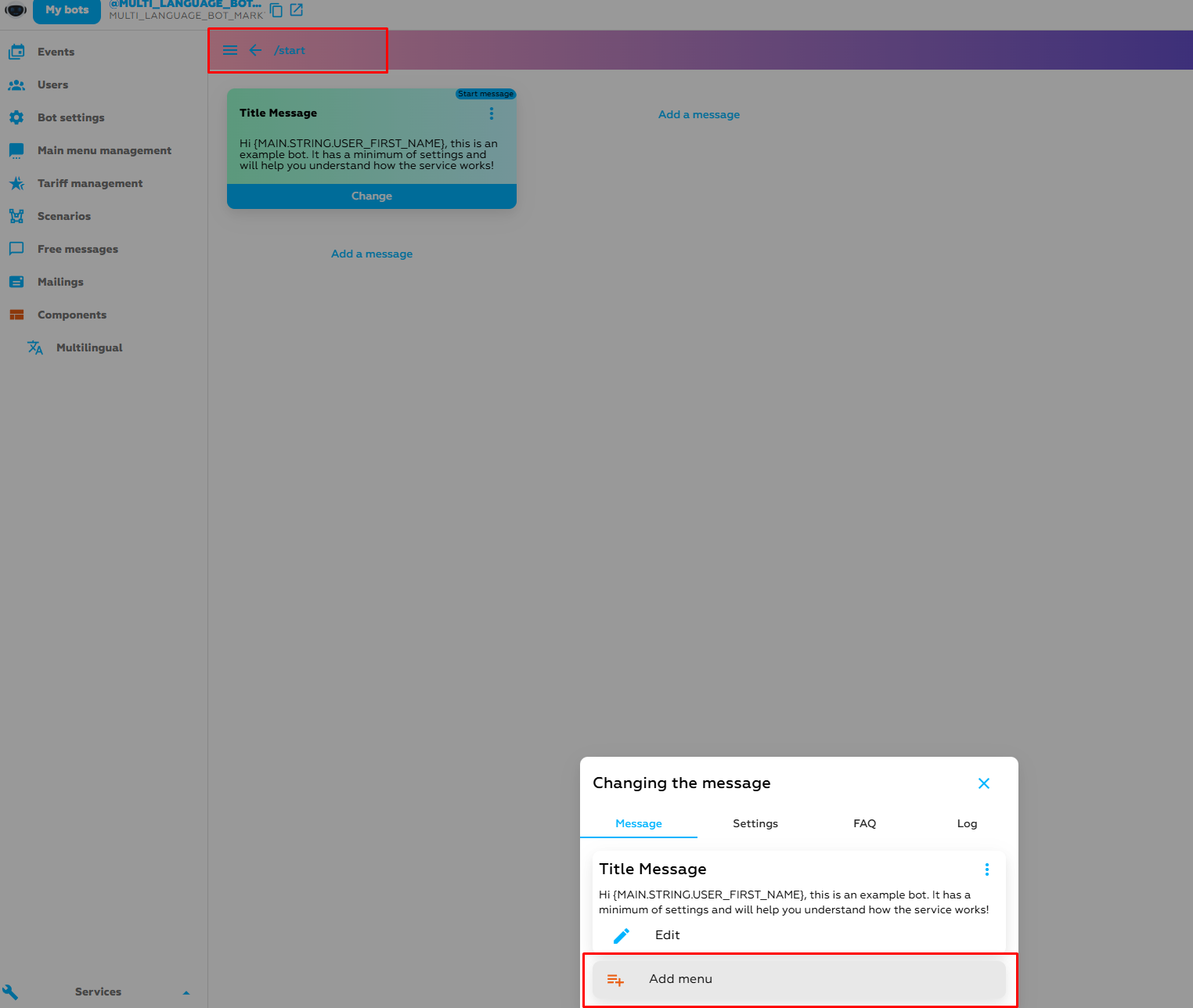
Analysons le problème sur le script / start
Supposons que vous ayez créé un menu principal et décidé de créer un menu pour un autre script ou un message libre, mais que vous ayez changé d'avis et supprimé les boutons, mais que vous n'ayez pas supprimé le menu lui - même, alors votre bot aura une erreur sous la forme d'un vide au lieu du menu-sur ce script ou
- Erreur de déclenchement (événement) menu en ligne
Les boutons en ligne peuvent cesser de fonctionner si le déclencheur (événement) est configuré avec une erreur ou supprimé(voir capture d'écran)
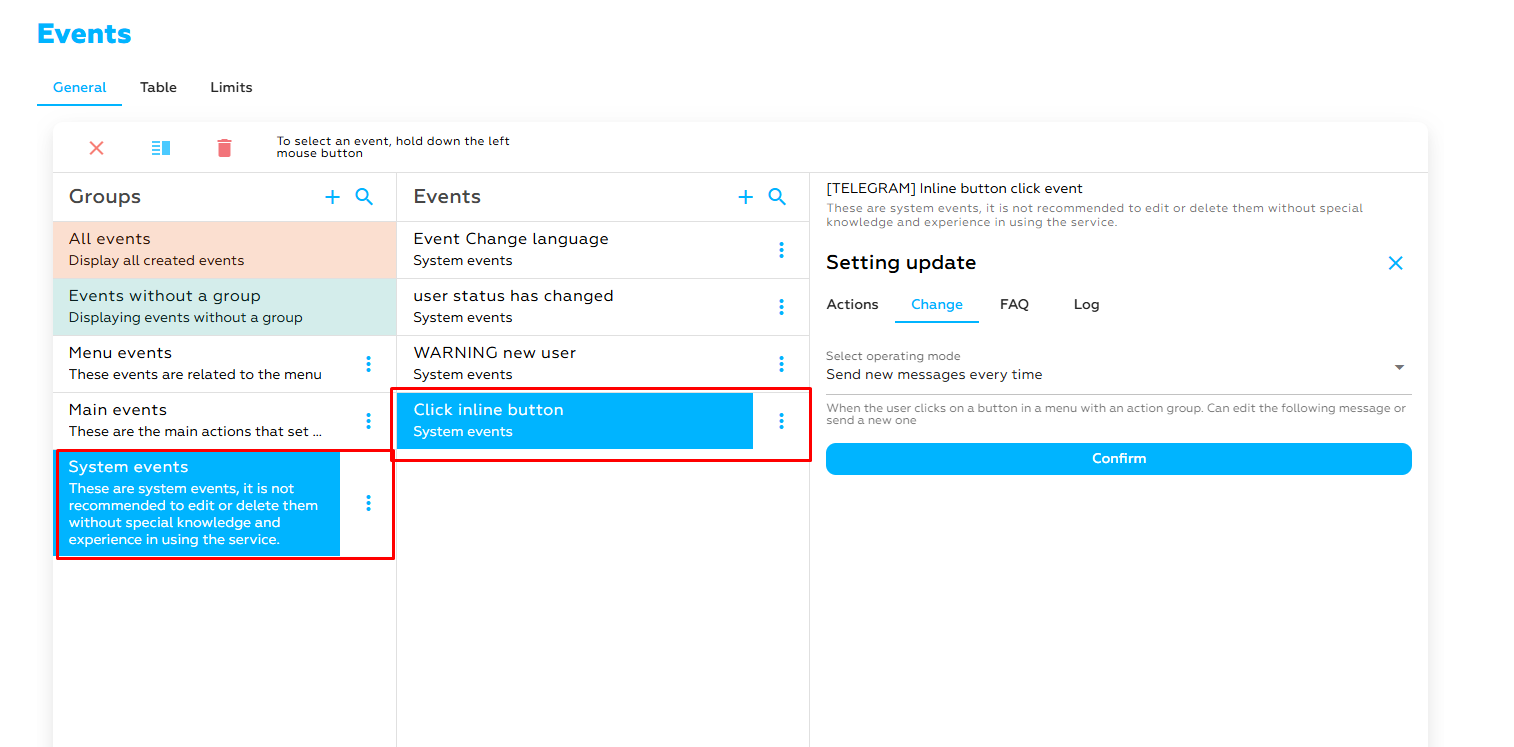
- Pour que les boutons en ligne dans le menu fonctionnent à nouveau, ajoutez cet événement (vous pouvez sans être lié à l'action)
Emprisonnement
Résumons dans la configuration du menu dans le bot Telegram
Configuration du menu dans Telegram-bot - une étape importante pour améliorer l'expérience utilisateur. Bien organisés, les interactions avec le bot sont plus pratiques, plus claires et plus rapides, ce qui permet aux utilisateurs de trouver facilement les fonctionnalités et les commandes dont ils ont besoin.